本文共 5344 字,大约阅读时间需要 17 分钟。
内容出自极客时间专栏
CPU 的性能指标那么多,CPU 性能分析工具一抓一大把,换成实际的工作场景,该观察什么指标、选择哪个性能工具呢?
不要担心,今天我就以多年的性能优化经验,为你总结出一个“又快又准”的瓶颈定位套路,告诉你在不同场景下,指标工具怎么选,性能瓶颈怎么找。
CPU 性能指标
我们先来回顾下,描述 CPU 的性能指标都有哪些。你可以自己先找张纸,凭着记忆写一写;或者打开前面的文章,自己总结一下。
首先,最容易想到的应该是 CPU 使用率,这也是实际环境中最常见的一个性能指标。
CPU 使用率描述了非空闲时间占总 CPU 时间的百分比,根据 CPU 上运行任务的不同,又被分为用户CPU、系统CPU、等待I/O CPU、软中断和硬中断等。
- 用户 CPU 使用率,包括用户态 CPU 使用率(user)和低优先级用户态 CPU 使用率(nice),表示 CPU 在用户态运行的时间百分比。用户 CPU 使用率高,通常说明有应用程序比较繁忙。
- 系统 CPU 使用率,表示 CPU 在内核态运行的时间百分比(不包括中断)。系统 CPU 使用率高,说明内核比较繁忙。
- 等待 I/O 的CPU使用率,通常也称为iowait,表示等待 I/O 的时间百分比。iowait 高,通常说明系统与硬件设备的 I/O 交互时间比较长。
- 软中断和硬中断的 CPU 使用率,分别表示内核调用软中断处理程序、硬中断处理程序的时间百分比。它们的使用率高,通常说明系统发生了大量的中断。
- 除了上面这些,还有在虚拟化环境中会用到的窃取 CPU 使用率(steal)和客户 CPU 使用率(guest),分别表示被其他虚拟机占用的 CPU 时间百分比,和运行客户虚拟机的 CPU 时间百分比。
第二个比较容易想到的,应该是平均负载(Load Average),也就是系统的平均活跃进程数。它反应了系统的整体负载情况,主要包括三个数值,分别指过去1分钟、过去5分钟和过去15分钟的平均负载。
理想情况下,平均负载等于逻辑 CPU 个数,这表示每个 CPU 都恰好被充分利用。如果平均负载大于逻辑CPU个数,就表示负载比较重了。
第三个,也是在专栏学习前你估计不太会注意到的,进程上下文切换,包括:
- 无法获取资源而导致的自愿上下文切换;
- 被系统强制调度导致的非自愿上下文切换。
上下文切换,本身是保证 Linux 正常运行的一项核心功能。但过多的上下文切换,会将原本运行进程的 CPU 时间,消耗在寄存器、内核栈以及虚拟内存等数据的保存和恢复上,缩短进程真正运行的时间,成为性能瓶颈。
除了上面几种,还有一个指标,CPU缓存的命中率。由于CPU发展的速度远快于内存的发展,CPU的处理速度就比内存的访问速度快得多。这样,CPU在访问内存的时候,免不了要等待内存的响应。为了协调这两者巨大的性能差距,CPU缓存(通常是多级缓存)就出现了。
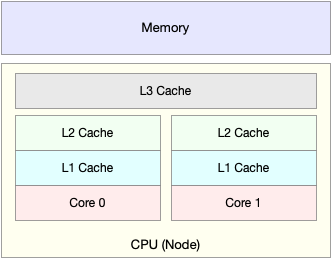
就像上面这张图显示的,CPU缓存的速度介于CPU和内存之间,缓存的是热点的内存数据。根据不断增长的热点数据,这些缓存按照大小不同分为 L1、L2、L3 等三级缓存,其中 L1 和 L2 常用在单核中, L3 则用在多核中。
从 L1 到 L3,三级缓存的大小依次增大,相应的,性能依次降低(当然比内存还是好得多)。而它们的命中率,衡量的是CPU缓存的复用情况,命中率越高,则表示性能越好。
这些指标都很有用,需要我们熟练掌握,所以我总结成了一张图,帮你分类和记忆。
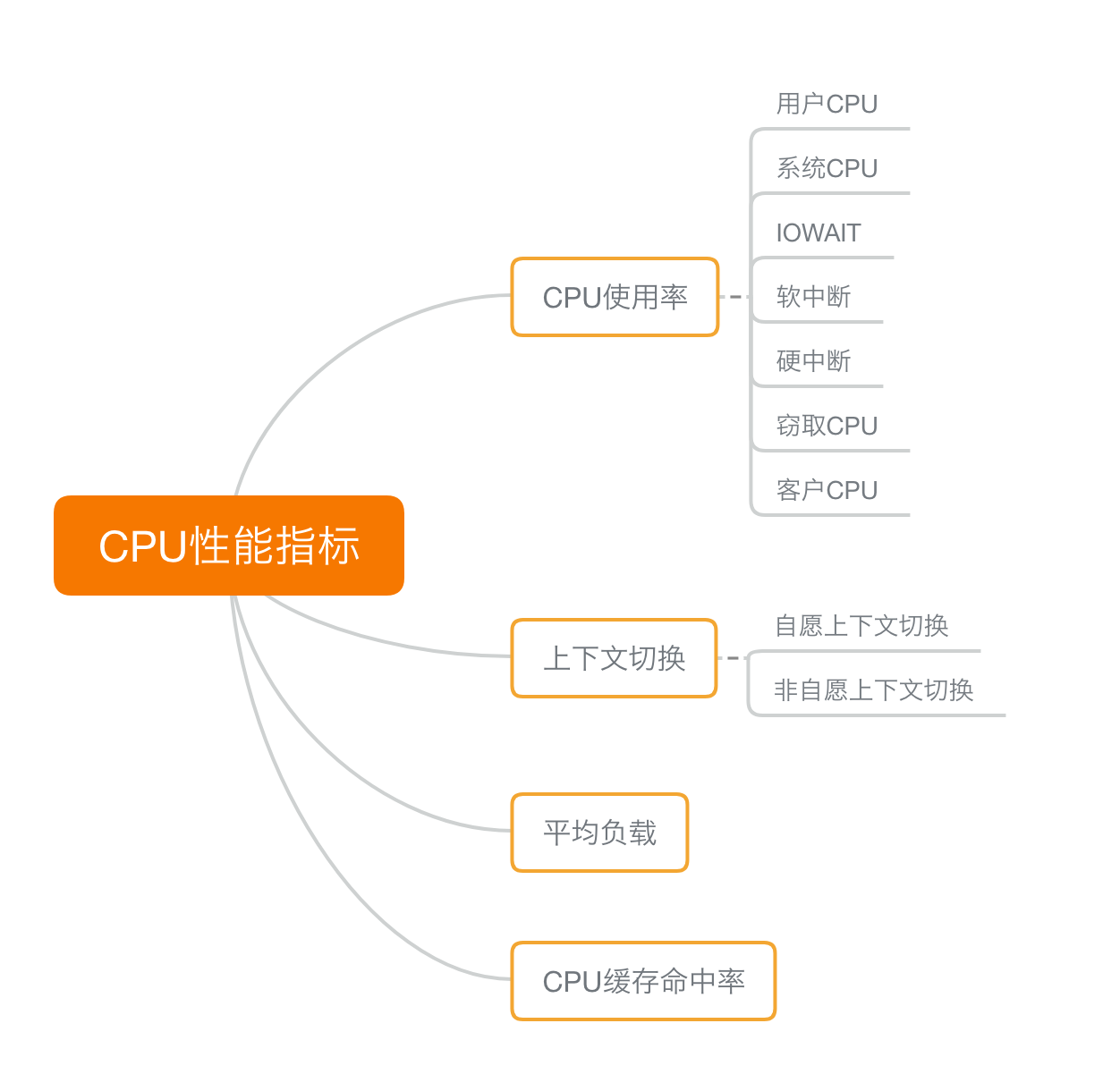
性能工具
掌握了 CPU 的性能指标,我们还需要知道,怎样去获取这些指标,也就是工具的使用。
你还记得前面案例都用了哪些工具吗?这里我们也一起回顾一下CPU性能工具。
首先,平均负载的案例。我们先用 uptime, 查看了系统的平均负载;而在平均负载升高后,又用 mpstat 和 pidstat ,分别观察了每个 CPU 和每个进程 CPU 的使用情况,进而找出了导致平均负载升高的进程,也就是我们的压测工具 stress。
第二个,上下文切换的案例。我们先用 vmstat ,查看了系统的上下文切换次数和中断次数;然后通过 pidstat ,观察了进程的自愿上下文切换和非自愿上下文切换情况;最后通过 pidstat ,观察了线程的上下文切换情况,找出了上下文切换次数增多的根源,也就是我们的基准测试工具 sysbench。
第三个,进程 CPU 使用率升高的案例。我们先用 top ,查看了系统和进程的CPU使用情况,发现 CPU 使用率升高的进程是 php-fpm;再用 perf top ,观察 php-fpm 的调用链,最终找出 CPU 升高的根源,也就是库函数 sqrt() 。
第四个,系统的 CPU 使用率升高的案例。我们先用 top 观察到了系统CPU升高,但通过 top 和 pidstat ,却找不出高 CPU 使用率的进程。于是,我们重新审视 top 的输出,又从 CPU 使用率不高但处于 Running 状态的进程入手,找出了可疑之处,最终通过 perf record 和 perf report ,发现原来是短时进程在捣鬼。
另外,对于短时进程,我还介绍了一个专门的工具 execsnoop,它可以实时监控进程调用的外部命令。
第五个,不可中断进程和僵尸进程的案例。我们先用 top 观察到了 iowait 升高的问题,并发现了大量的不可中断进程和僵尸进程;接着我们用 dstat 发现是这是由磁盘读导致的,于是又通过 pidstat 找出了相关的进程。但我们用 strace 查看进程系统调用却失败了,最终还是用 perf 分析进程调用链,才发现根源在于磁盘直接 I/O 。
最后一个,软中断的案例。我们通过 top 观察到,系统的软中断 CPU 使用率升高;接着查看 /proc/softirqs, 找到了几种变化速率较快的软中断;然后通过 sar 命令,发现是网络小包的问题,最后再用 tcpdump ,找出网络帧的类型和来源,确定是一个 SYN FLOOD 攻击导致的。
到这里,估计你已经晕了吧,原来短短几个案例,我们已经用过十几种 CPU 性能工具了,而且每种工具的适用场景还不同呢!这么多的工具要怎么区分呢?在实际的性能分析中,又该怎么选择呢?
我的经验是,从两个不同的维度来理解它们,做到活学活用。
活学活用,把性能指标和性能工具联系起来
第一个维度,从 CPU 的性能指标出发。也就是说,当你要查看某个性能指标时,要清楚知道哪些工具可以做到。
根据不同的性能指标,对提供指标的性能工具进行分类和理解。这样,在实际排查性能问题时,你就可以清楚知道,什么工具可以提供你想要的指标,而不是毫无根据地挨个尝试,撞运气。
其实,我在前面的案例中已经多次用到了这个思路。比如用 top 发现了软中断 CPU 使用率高后,下一步自然就想知道具体的软中断类型。那在哪里可以观察各类软中断的运行情况呢?当然是 proc 文件系统中的 /proc/softirqs 这个文件。
紧接着,比如说,我们找到的软中断类型是网络接收,那就要继续往网络接收方向思考。系统的网络接收情况是什么样的?什么工具可以查到网络接收情况呢?在我们案例中,用的正是 dstat。
虽然你不需要把所有工具背下来,但如果能理解每个指标对应的工具的特性,一定更高效、更灵活地使用。这里,我把提供 CPU 性能指标的工具做成了一个表格,方便你梳理关系和理解记忆,当然,你也可以当成一个“指标工具”指南来使用。
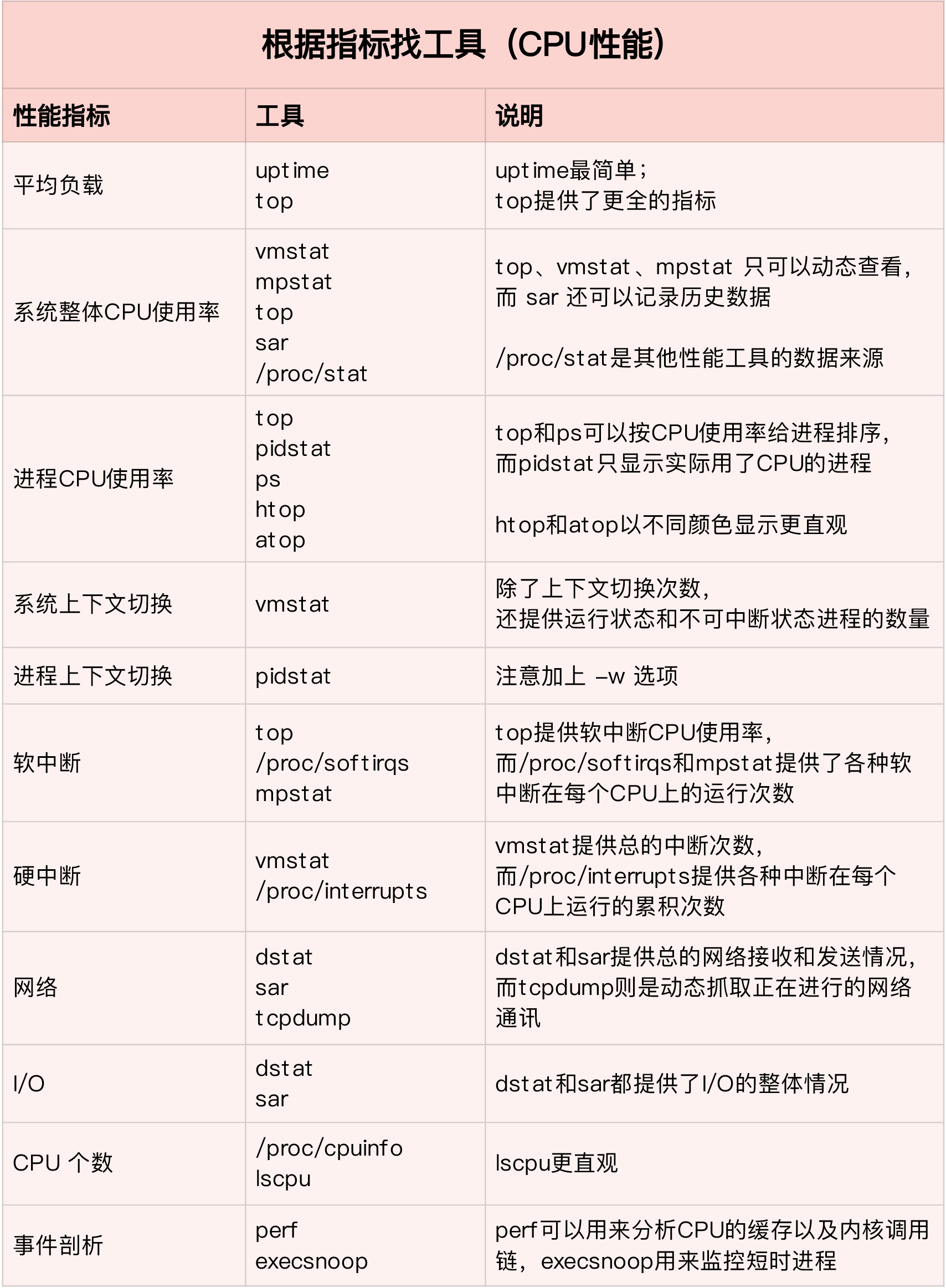
下面,我们再来看第二个维度。
第二个维度,从工具出发。也就是当你已经安装了某个工具后,要知道这个工具能提供哪些指标。这在实际环境特别是生产环境中也是非常重要的,因为很多情况下,你并没有权限安装新的工具包,只能最大化地利用好系统中已经安装好的工具,这就需要你对它们有足够的了解。
具体到每个工具的使用方法,一般都支持丰富的配置选项。不过不用担心,这些配置选项并不用背下来。你只要知道有哪些工具、以及这些工具的基本功能是什么就够了。真正要用到的时候, 通过man 命令,查它们的使用手册就可以了。
同样的,我也将这些常用工具汇总成了一个表格,方便你区分和理解,自然,你也可以当成一个“工具指标”指南使用,需要时查表即可。
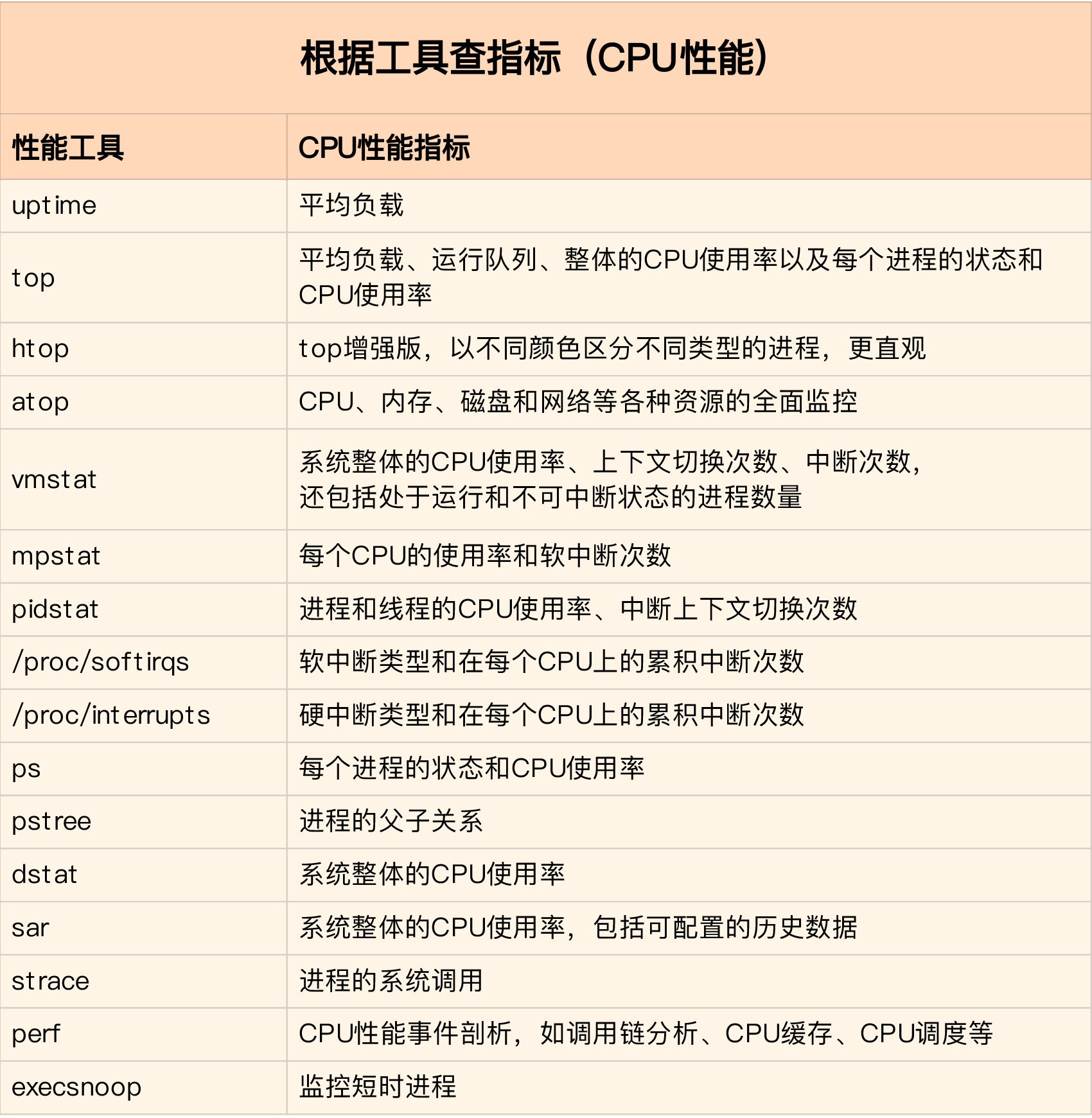
如何迅速分析CPU的性能瓶颈
我相信到这一步,你对 CPU 的性能指标已经非常熟悉,也清楚每种性能指标分别能用什么工具来获取。
那是不是说,每次碰到 CPU 的性能问题,你都要把上面这些工具全跑一遍,然后再把所有的 CPU 性能指标全分析一遍呢?
你估计觉得这种简单查找的方式,就像是在傻找。不过,别笑话,因为最早的时候我就是这么做的。把所有的指标都查出来再统一分析,当然是可以的,也很可能找到系统的潜在瓶颈。
但是这种方法的效率真的太低了!耗时耗力不说,在庞大的指标体系面前,你一不小心可能就忽略了某个细节,导致白干一场。我就吃过好多次这样的苦。
所以,在实际生产环境中,我们通常都希望尽可能快地定位系统的瓶颈,然后尽可能快地优化性能,也就是要又快又准地解决性能问题。
那有没有什么方法,可以又快又准找出系统瓶颈呢?答案是肯定的。
虽然 CPU 的性能指标比较多,但要知道,既然都是描述系统的CPU性能,它们就不会是完全孤立的,很多指标间都有一定的关联。想弄清楚性能指标的关联性,就要通晓每种性能指标的工作原理。这也是为什么我在介绍每个性能指标时,都要穿插讲解相关的系统原理,希望你能记住这一点。
举个例子,用户 CPU 使用率高,我们应该去排查进程的用户态而不是内核态。因为用户 CPU 使用率反映的就是用户态的 CPU 使用情况,而内核态的 CPU 使用情况只会反映到系统 CPU 使用率上。
你看,有这样的基本认识,我们就可以缩小排查的范围,省时省力。
所以,为了缩小排查范围,我通常会先运行几个支持指标较多的工具,如 top、vmstat 和 pidstat 。为什么是这三个工具呢?仔细看看下面这张图,你就清楚了。
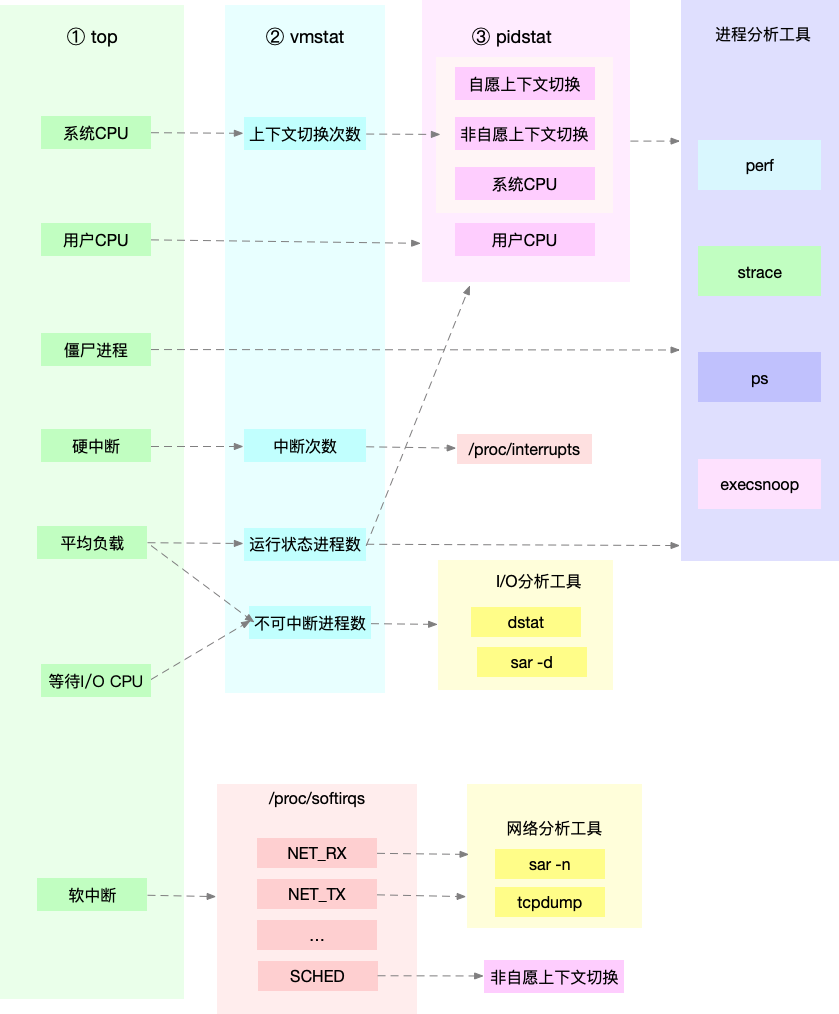
这张图里,我列出了 top、vmstat 和 pidstat 分别提供的重要的 CPU 指标,并用虚线表示关联关系,对应出了性能分析下一步的方向。
通过这张图你可以发现,这三个命令,几乎包含了所有重要的 CPU 性能指标,比如:
- 从 top 的输出可以得到各种 CPU 使用率以及僵尸进程和平均负载等信息。
- 从 vmstat 的输出可以得到上下文切换次数、中断次数、运行状态和不可中断状态的进程数。
- 从 pidstat 的输出可以得到进程的用户 CPU 使用率、系统 CPU 使用率、以及自愿上下文切换和非自愿上下文切换情况。
另外,这三个工具输出的很多指标是相互关联的,所以,我也用虚线表示了它们的关联关系,举几个例子你可能会更容易理解。
第一个例子,pidstat 输出的进程用户 CPU 使用率升高,会导致 top 输出的用户 CPU 使用率升高。所以,当发现 top 输出的用户 CPU 使用率有问题时,可以跟 pidstat 的输出做对比,观察是否是某个进程导致的问题。
而找出导致性能问题的进程后,就要用进程分析工具来分析进程的行为,比如使用 strace 分析系统调用情况,以及使用 perf 分析调用链中各级函数的执行情况。
第二个例子,top 输出的平均负载升高,可以跟 vmstat 输出的运行状态和不可中断状态的进程数做对比,观察是哪种进程导致的负载升高。
- 如果是不可中断进程数增多了,那么就需要作 I/O 的分析,也就是用 dstat 或 sar 等工具,进一步分析 I/O 的情况。
- 如果是运行状态进程数增多了,那就需要回到 top 和 pidstat,找出这些处于运行状态的到底是什么进程,然后再用进程分析工具,做进一步分析。
最后一个例子,当发现 top 输出的软中断 CPU 使用率升高时,可以查看 /proc/softirqs 文件中各种类型软中断的变化情况,确定到底是哪种软中断出的问题。比如,发现是网络接收中断导致的问题,那就可以继续用网络分析工具 sar 和 tcpdump 来分析。
注意,我在这个图中只列出了最核心的几个性能工具,并没有列出所有。这么做,一方面是不想用大量的工具列表吓到你。在学习之初就接触所有核心或小众的工具,不见得是好事。另一方面,是希望你能先把重心放在核心工具上,毕竟熟练掌握它们,就可以解决大多数问题。
所以,你可以保存下这张图,作为CPU性能分析的思路图谱。从最核心的这几个工具开始,通过我提供的那些案例,自己在真实环境里实践,拿下它们。
推荐专栏
作为一个程序员,性能优化是无法避开的事情,也是软件系统中最有挑战的工作之一,更是每个工程师都需要掌握的核心技能。专栏最大的特色:作者结合多年的实战经验,以案例驱动的思路,为你讲解 Linux 性能的基本指标、工具,以及相应的观测、分析和调优方法,学后可以立即应用在自己的优化工作中。
上线 3 个月,已有近 1.7W 人加入学习。
转载地址:http://mvpmx.baihongyu.com/